Wie speichere ich PowerPoint als Video mit Audio?
Suchen Sie eine Möglichkeit, Ihre PowerPoint -Präsentation in ein Video mit Audio zu verwandeln? Möchten Sie Ihre Präsentation für die Zuschauer ansprechender und zugänglicher machen? Wenn die Antwort ja lautet, sind Sie am richtigen Ort gekommen. In diesem Artikel geben wir Schritt-für-Schritt-Anweisungen zum Speichern Ihrer PowerPoint-Präsentation als Video mit Audio. Sie erfahren über die verschiedenen Möglichkeiten, Ihre Präsentation mit Audio zu speichern, sowie die Vor- und Nachteile jeder Methode. Lesen Sie also weiter, um herauszufinden, wie Sie Ihre PowerPoint -Präsentation noch beeindruckender machen können!
Wie speichere ich PowerPoint als Video mit Audio?
- Öffnen Sie die Microsoft PowerPoint -Präsentation, die Sie konvertieren möchten.
- Gehen zu Datei> speichern as.
- Wählen Sie die MP4 oder WMV Format aus der Liste.
- Wählen Sie die aus Optionen Schaltfläche neben dem Typ speichern und die Videocodierungsoptionen festlegen.
- Überprüfen Sie die Erzählungen einbeziehen Und Animation einbeziehen Kisten.
- Klicken Sie auf die Veröffentlichen Taste.
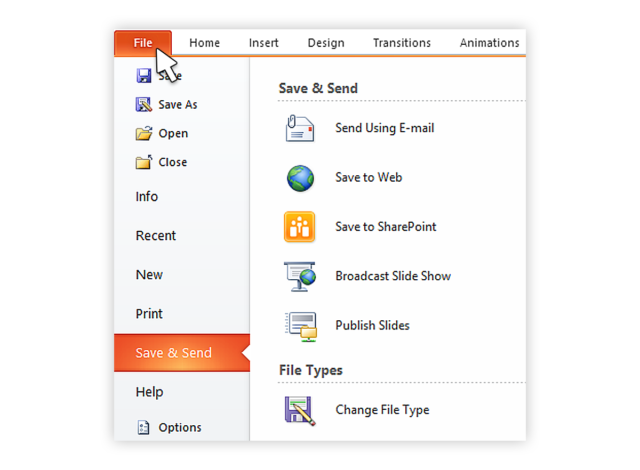
So speichern Sie PowerPoint -Präsentationen als Videos mit Audio
PowerPoint -Präsentationen bieten eine effektive Möglichkeit, Informationen vorzustellen. Manchmal möchten Sie Ihre Präsentationen möglicherweise als Videos zum Teilen auf sozialen Medien oder anderen Plattformen speichern. Glücklicherweise bietet PowerPoint eine einfache Möglichkeit, Ihre Präsentationen in Videos mit Audio umzuwandeln. Dieser Artikel enthält eine Schritt-für-Schritt-Anleitung zum Speichern einer PowerPoint-Präsentation als Video mit Audio.
Schritt 1: Einrichten Ihrer Präsentation
Der erste Schritt, um Ihre PowerPoint -Präsentation als Video mit Audio zu speichern, besteht darin, Ihre Präsentation einzurichten. Stellen Sie sicher, dass alle Folien in der richtigen Reihenfolge sind und den richtigen Inhalt haben. Sie sollten auch sicherstellen, dass Übergänge und Animationen korrekt funktionieren. Sobald die Präsentation fertig ist, können Sie zum nächsten Schritt übergehen.
Schritt 2: Audio Hinzufügen
Der nächste Schritt besteht darin, Ihre PowerPoint -Präsentation Audio hinzuzufügen. Sie können dies tun, indem Sie eine Audiodatei einfügen oder Ihre eigene Erzählung aufzeichnen. Wenn Sie eine Audiodatei hinzufügen, stellen Sie sicher, dass sie sich im richtigen Dateiformat befindet (z. B. MP3, WAV usw.). Sobald das Audio hinzugefügt wurde, können Sie zum nächsten Schritt übergehen.
Schritt 3: Exportieren der Präsentation als Video
Sobald die Präsentation eingerichtet ist und Audio hinzugefügt wurde, können Sie die Präsentation als Video exportieren. Gehen Sie dazu zum Menü "Datei" und wählen Sie "Exportieren"> "Erstellen Sie ein Video". Dadurch wird das Fenster "Ein Video erstellen" geöffnet, in dem Sie die Videoauflösung und andere Optionen auswählen können. Sobald Sie die richtigen Einstellungen ausgewählt haben, klicken Sie auf "Video erstellen", um die Präsentation als Video mit Audio zu speichern.
Schritt 4: Teilen Sie das Video
Sobald Sie die Präsentation als Video gespeichert haben, können Sie sie mit anderen teilen. Klicken Sie dazu einfach auf die Schaltfläche „Teilen“ in PowerPoint. Dadurch wird ein Fenster geöffnet, in dem Sie auswählen können, wie Sie das Video teilen möchten (z. B. E -Mail, soziale Medien usw.). Sobald Sie die Freigabemethode ausgewählt haben, klicken Sie auf "Teilen", um das Video zu teilen.
Schritt 5: Sichern Sie das Video
Es ist wichtig, das Video zu sichern, falls Sie es in Zukunft anzeigen oder teilen müssen. Speichern Sie dazu einfach die Videodatei in einem sicheren Speicherort wie einer externen Festplatte oder einem Cloud -Speicherdienst. Dadurch wird sichergestellt, dass das Video sicher ist und jederzeit zugegriffen werden kann.
Top 6 häufig gestellte Fragen
Was ist eine PowerPoint -Präsentation?
Eine PowerPoint -Präsentation ist eine Art von Präsentationssoftware, die von Microsoft entwickelt wurde, mit der Benutzer eine Diashows für ein Publikum erstellen und präsentieren können. Es wird häufig in Geschäftstreffen, Konferenzen und anderen Arten von Präsentationen verwendet. PowerPoint -Präsentationen können Text, Grafiken, Bilder, Audio und Video enthalten.
Was sind die Vorteile des Speicherns einer PowerPoint -Präsentation als Video?
Das Speichern einer PowerPoint -Präsentation als Video hat mehrere Vorteile. Einer der offensichtlichsten Vorteile ist, dass Sie Ihre Präsentation mit einem breiteren Publikum teilen können. Anstatt physisch anwesend zu sein, um die Präsentation anzusehen, können die Zuschauer das Video von überall aus sehen. Durch das Speichern der Präsentation als Video können Sie die in der Präsentation verwendeten Animationen und Übergänge bewahren, die bei der Präsentation als Diashow verloren gehen können.
Wie speichere ich eine PowerPoint -Präsentation als Video?
Das Speichern einer PowerPoint -Präsentation als Video ist einfach. Öffnen Sie zunächst die Präsentation und klicken Sie auf die Registerkarte "Datei". Klicken Sie dann auf "Exportieren" und wählen Sie "ein Video erstellen". Wählen Sie im Fenster "Ein Video erstellen" die Videoauflösung und andere Optionen wie die Videoqualität, die Videogröße und die Frames pro Sekunde aus. Sobald Sie Ihre Auswahl getroffen haben, klicken Sie auf "Video erstellen" und wählen Sie einen Speicherort, um das Video zu speichern.
Wie füge ich meiner PowerPoint -Präsentation beim Speichern als Video Audio hinzu?
Das Hinzufügen von Audio zu einer PowerPoint -Präsentation beim Speichern als Video ist einfach. Öffnen Sie zunächst die Präsentation und klicken Sie auf die Registerkarte "Einfügen". Klicken Sie dann auf "Audio" und wählen Sie entweder "Audio aufzeichnen" oder "Audio aus der Datei". Wenn Sie Audio aufzeichnen, werden Sie aufgefordert, Ihr Audio aufzuzeichnen. Wenn Sie eine Audiodatei verwenden, werden Sie aufgefordert, eine Datei von Ihrem Computer aus auszuwählen. Sobald Sie das Audio hinzugefügt haben, können Sie die Präsentation als Video speichern.
Welche Dateitypen kann ich meine PowerPoint -Präsentation als Video speichern?
Wenn Sie eine PowerPoint -Präsentation als Video speichern, können Sie sie in verschiedenen Dateitypen speichern. Dazu gehören die beliebten MP4- und WMV-Formate sowie andere Formate wie AVI, MOV und MPEG-4. Sie können das Video auch in einer HD- oder 4K -Auflösung speichern, abhängig von Ihrer Präferenz.
Was sind die besten Praktiken, um eine PowerPoint -Präsentation als Video zu speichern?
Wenn Sie eine PowerPoint -Präsentation als Video speichern, müssen einige Best Practices berücksichtigt werden. Stellen Sie zunächst sicher, dass Sie die entsprechenden Videoauflösung und Qualitätseinstellungen auswählen. Zweitens verwenden Sie einen zuverlässigen Videokonverter wie Movavi Video Converter, um das beste Video -Video zu gewährleisten. Testen Sie das Video auf mehreren Geräten, um sicherzustellen, dass es auf allen Geräten korrekt abgespielt wird. Das Befolgen dieser Best Practices trägt dazu bei, dass Ihre PowerPoint -Präsentation erfolgreich als Video gespeichert wird.
So konvertieren Sie PowerPoint in Video (mit Audio) | PPT zum Video
Das Speichern Ihres Powerpoint als Video mit Audio ist eine großartige Möglichkeit, Ihre Arbeit dynamisch und ansprechend zu präsentieren. Es ist ein einfacher Prozess zu vervollständigen und hilft Ihnen, sich von der Menge abzuheben. Mit nur wenigen Schritten können Sie Ihre Präsentation in ein Video mit Audio verwandeln, das Ihre Präsentation aussehen und professionell aussehen lässt. Zögern Sie also nicht und beginnen Sie noch heute, um Ihre Präsentation so beeindruckend wie möglich zu gestalten.




















